Щоб прикрасити сумовитий інтерфейс завантажувача Grub2, є чудовий пакет Burg. З його допомогою можна змінити вже набридле чорно-біле вікно на барвисте меню вибору завантаження операційних систем. Функціонал BURG, за заявою розробників, досить широкий, дозволяє використовувати різні графічні елементи в поєднанні із застосуванням анімації.
У пакеті Burg є кілька вбудованих графічних тем. Якщо цього мало, то легко можна створити свою тему або знайти готову в Інтернеті.
Навіщо потрібен Burg?
До опису процесу установки надбудови BURG хотілося б розповісти, що ми отримаємо в результаті.
В результаті, ми отримуємо кілька нових графічних оформлень на вибір для інтерфейсу меню GRUB. Пакет BURG працює тільки спільно з встановленим менеджером завантаження ОС GRUB версії 2.
У BURG входить кілька вбудованих оформлень, які повністю відрізняються один від одного. Якщо комусь здасться цього мало, то він завжди зможе створити свої. Всі вбудовані оформлення координально відрізняються один від одного, що говорить про мощі BURG.
На вибір представлено кілька вбудованих графічних оболонок:
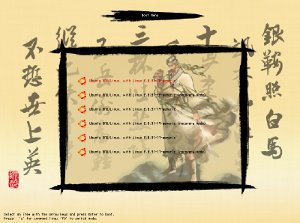
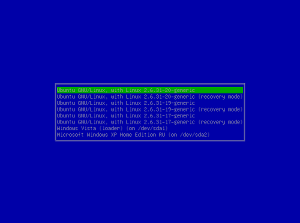
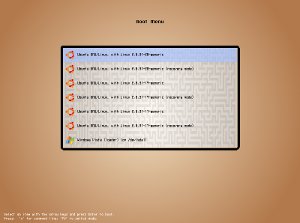
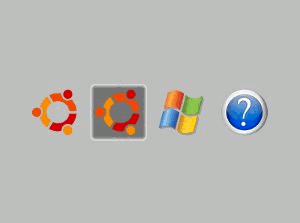
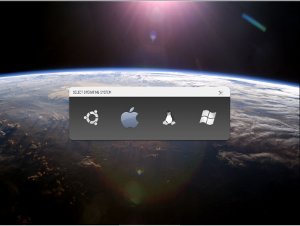
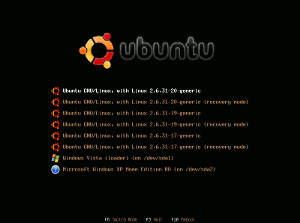
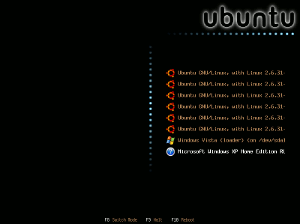
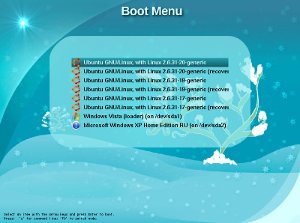
Встановлюємо Burg в Ubuntu
Для установки Burg потрібно підключити додатковий репозиторій:
# Підключення додаткового сховища
# Sudo apt-key adv --recv-keys --keyserver keyserver.ubuntu.com 55708F1EE06803C5 sudo apt-get update
# Sudo apt-get install burg-themes burg
# Встановлюємо пакети Burg і теми
Під час установки, установник задасть кілька нескладних питань, після чого слід перезавантажити комп'ютер. Під час подальшого завантаження ОС, з'явиться новий графічний інтерфейс.
Щоб вибрати іншу графічну тему, потрібно натиснути клавішу t і в меню вибрати оформлення. При наступному включенні обрана тема повинна зберегтися.
Зустрічаються проблеми при роботі з Burg
- 1. Після установки не завантажується Burg
- 2. Розширення екрану в меню вибору ОС BURG дуже маленьке, деякі елементи меню не входять на екран
- 3. Не буде підтримуватися вибрана оформлення при наступному завантаженні ОС
В самому кінці установки пакета Burg робить запис в MBR першого розділу, що необхідно для коректної роботи BURG. Якщо з якихось причин у Вас не прописалася в MBR завантаження BURG, то зробіть це вручну:
sudo burg-install "(hd0)"
Дозвіл, що використовується за умовчанням, становить 640x480, яке можна змінити на 800x600 або на будь-яке інше.
Змінити дозвіл меню BURG можна в файлі конфігурації / etc / default / burg:
- Відкриваємо конфігураційний файл командою:
# Sudo gedit / etc / default / burg
# The resolution used on graphical terminal
# Note that you can use only modes which your graphic card supports via VBE
# You can see them in real GRUB with the command `vbeinfo '
# The resolution used on graphical terminal
# Note that you can use only modes which your graphic card supports via VBE
# You can see them in real GRUB with the command `vbeinfo '
Щоб BURG автоматично зберігав вбрання графічне оформлення в файлі конфігурації BURG параметри GRUB_THEME і GRUB_FOLD повинні мати значення saved.
Спойлер: Виглядати має так.
# Use the previous selected theme, you can also specify a theme to be used
# In the boot menu, use hotkey 't' to popup a theme selection menu
# Use the previous folding option, its value can be 'yes', 'no' or 'saved'
# In the boot menu, use hotkey 'F7' to show the full list, 'f' to toggle
# Between folding modes.
Випадкові 7 статей:
Супер пост! Давно хотів грубий прикрасити. За описом все робиться елементарно. Дякуємо.
А як прибрати зайві пункти меню грубий? (Рековері прибрав GRUB _DISABLE_LINUX_RECOVERY = "true" в / etc / default / burg, а решта?)
Як залишити отлько 2 пункту меню? Lin і Win?
Начебто все роблю як в інструкції, але еффетка немає. Як був стандартний вид, так і залишився
LinUzer: А як прибрати зайві пункти меню грубий? (Рековері прибрав GRUB _DISABLE_LINUX_RECOVERY = "true" в / etc / default / burg, а решта?) Як залишити отлько 2 пункту меню? Lin і Win?
Потрібно видалити не потрібні пункти в файлі конфігурації /boot/burg/burg.cfg:
sudo nano /boot/burg/burg.cfg
Пункт меню починається menuentry "Ubuntu ... і закінчується першим>
Залиште тільки те, що потрібно. До речі, між лапок "" міститься ім'я відображуваного пункту
FAT _32: Начебто все роблю як в інструкції, але еффетка немає. Як був стандартний вид, так і залишився
У Вас точно Grub2? Зазвичай встановлюється на ура.
як зробити дозвіл, бо крім того як 640 × 480 НЕ менець, при будь-яких поставлених значеннях
Андрій: як зробити дозвіл, бо крім того як 640? 480 НЕ менець, при будь-яких поставлених значеннях
Можете в дізнатися які дозволи підтримуються саме у Вас: в консолі Grub наберіть vbeinfo
P.S. У будь-якому випадку дозвіл 800 × 600 має підтримуватися.
файл конфігурації / etc / default / burg і / grub
GRUB _CMDLINE_LINUX_DEFAULT = "quiet vga = 0 × 0318"
GRUB _CMDLINE_LINUX = "" vga = 0 × 0318
і # GRUB_GFXMODE = 800 × 600
,все пересобран
дозвіл самої консолі 1440х900 встало без особливих проблем
Доброго дня.
Під час установки, установник задасть кілька нескладних питань, на які я не відповів :( де мені тепер все виправляти? І найголовніше як?)
taffan: Доброго дня. Під час установки, установник задасть кілька нескладних питань, на які я не відповів :( де мені тепер все виправляти? І найголовніше як?)
Так з ходу відповісти не можу. Подивимося.
Швидше за все, при установці Ви неправильно вказали місце установки BURG
2Mut @ NT
дійсно, судячи з усього при установці він не прописався у мене в mbr
burg-install "(hd0)"
update-burg
і все запрацювало (=
У мене grub в розділі /dev/sda5.Как мені туди поставити burg?
Все встало! Дякуємо!
цікава інфа. Я ставив інакше
тут все простіше, майже як в Windows.
Одне питання - а де можна взяти інші теми. Може десь є збірник. Хто знає - дайте відповідь, будь ласка!
Підкажіть будь ласка, стояв grub, і після установки менеджера завантаження злетів сплкш скрін який зазвичай з'являвся після вибору Ubuntu в grub. Секйчас поставив burg все працює нормально але ніяк не можу повернути картинку з логотипом Убунту, підкажіть як повернути.
Встановив super boot manager і Plymouth чомусь не працює клавіатура в super boot manager коли просять підтвердити установку теми в Plymouth ....
Fido: Встановив super boot manager і Plymouth чомусь не працює клавіатура в super boot manager коли просять підтвердити установку теми в Plymouth ....
Вимкніть Xneur і буде Вам щастя
Здравствуйте..У мене одна проблема, яку ніяк не можу знайти рішення. коли я запускаю в консолі burg-emu, то у мене виводиться помилка на зразок цієї: error: can not open `/ boot / burg / themes / custom / theme_ubuntu2 '.
error: unknown command `vmenu '.
error: no such device: 241d1fff-49fa-4f1c-9765-3a4dfd229295.